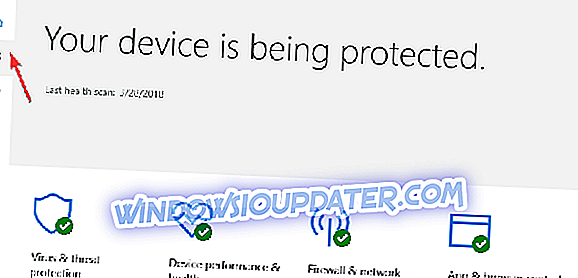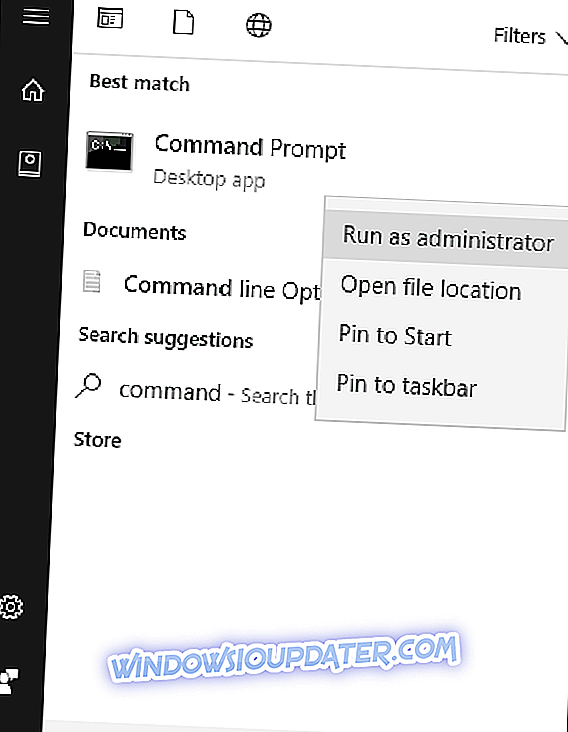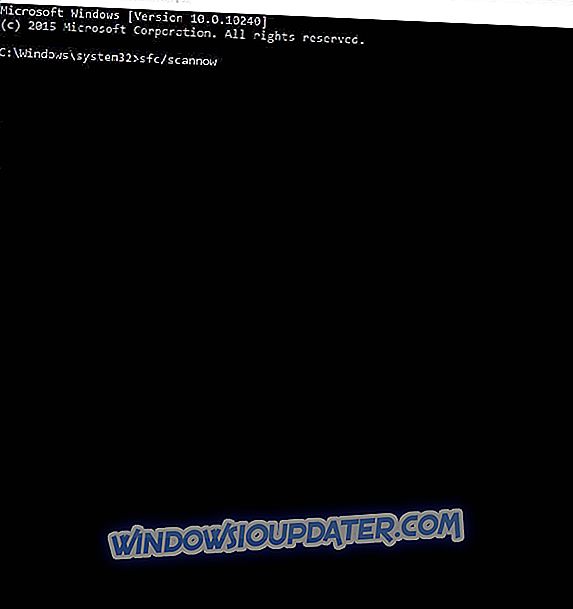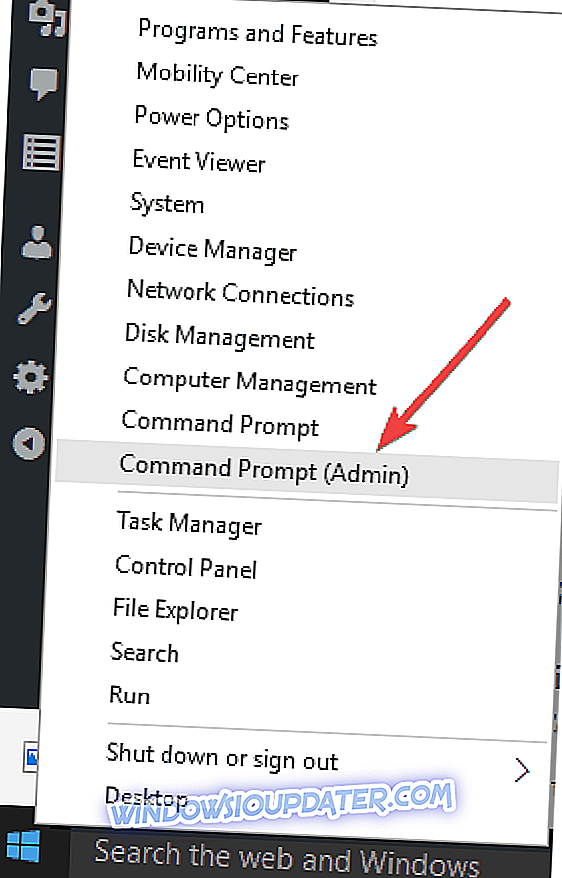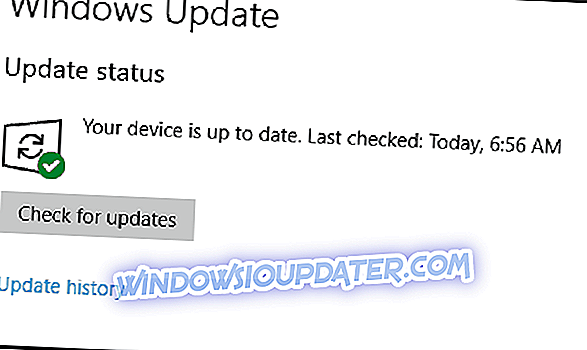MicrosoftEdgeCP.exe 오류는 Microsoft Edge 웹 브라우저와 관련된 오류입니다. 그러나이 오류는 Windows 10 PC에서 주로 발생합니다.
일반적인 MicrosoftEdgeCP.exe 오류 메시지 중 일부는 다음과 같습니다.
- MicrosoftEdgeCP.exe가 실행되고 있지 않습니다.
- MicrosoftEdgeCP.exe가 실패했습니다.
- MicrosoftEdgeCP.exe 응용 프로그램 오류입니다.
- 프로그램 시작 오류 : MicrosoftEdgeCP.exe.
- 오류가있는 응용 프로그램 경로 : MicrosoftEdgeCP.exe.
- MicrosoftEdgeCP.exe에 문제가있어서 프로그램을 종료해야합니다. 불편을 끼쳐 드려 죄송합니다.
- MicrosoftEdgeCP.exe를 찾을 수 없습니다.
- MicrosoftEdgeCP.exe를 찾을 수 없습니다.
- MicrosoftEdgeCP.exe는 유효한 Win32 응용 프로그램이 아닙니다.
그러나 바이러스 감염, missing.corrupt 레지스트리 항목, 불완전한 Windows 10 설치 및 손상된 프로그램 파일과 같은 이유로 MicrosoftEdgeCP.exe 오류가 발생합니다.
따라서 Windows Report Team은 microsoftedgecp.exe 오류를 해결하는 데 적용 가능한 다음 솔루션을 컴파일했습니다.
다음은 MicrosoftEdgeCP.exe 오류를 해결하는 9 가지 방법입니다.
- 전체 시스템 검사 실행
- CCleaner 사용
- PC 레지스트리 복구
- DISM RestoreHealth 실행
- 새 사용자 계정 만들기
- 최신 Windows 업데이트 설치
- Windows 용 앱 문제 해결사 실행
- PowerShell을 통해 Microsoft Edge 재설정
- 기본 웹 브라우저 변경
해결책 1 : 전체 시스템 스캔 실행
MicrosoftEdgeCP.exe 오류는 바이러스 및 맬웨어로 인해 발생할 수 있습니다. 이 맬웨어는 Microsoft Edge 프로그램 파일을 감염시켜 프로그램이 다운됩니다.
따라서 가능한 모든 바이러스 손상을 제거하기 위해 PC에서 전체 시스템 검사를 실행하십시오. Windows의 기본 제공 바이러스 백신 인 Windows Defender를 사용할 수도 있습니다. 이렇게하는 방법은 다음과 같습니다.
- 시작> 타입> 'defender'> Windows Defender를 더블 클릭하여 도구를 실행하십시오.
- 왼쪽 창에서 방패 아이콘을 선택하십시오.
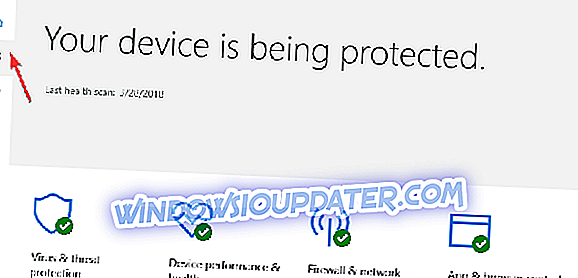
- 새 창에서 "고급 검사"옵션을 클릭하십시오.
- 전체 시스템 맬웨어 검사를 시작하려면 전체 검사 옵션을 선택하십시오.
참고 : BullGuard, MalwareBytes 및 BitDefender 와 같이 사용할 수있는 여러 가지 타사 바이러스 백신 소프트웨어가 있습니다 . 그러나 PC 검사가 끝나면 탐지 된 모든 바이러스를 제거하는 것이 좋습니다. 이 옵션은 사용중인 Antivirus에 따라 "치료"또는 "삭제"될 수 있습니다.
전체 전용 VPN 도구로 브라우저를 보호 할 것을 적극 권장합니다. 향상된 보안 및 개인 정보 보호를 위해 현재 CyberGhost VPN (현재 77 % 할인)을 받으십시오 . 그것은 탐색하는 동안 공격으로부터 PC를 보호하고 IP 주소를 가리고 불필요한 모든 액세스를 차단합니다.
솔루션 2 : CCleaner 사용
CCleaner는 손상된 시스템 파일을 수정할 수있는 유틸리티 프로그램입니다. Windows PC에서 CCleaner를 다운로드하고이를 사용하여 불량 시스템 파일을 검사, 수정 및 치료할 수 있습니다. CCleaner를 다운로드, 설치 및 사용하려면 다음 단계를 따르십시오.
- CCleaner 무료 버전을 다운로드하거나 CCleaner Pro 버전을 다운로드하십시오.
- 설치를 완료하려면 프롬프트를 설치하고 따르십시오.
- 설치 후 CCleaner를 시작한 다음 "분석"옵션을 클릭하십시오.
- CCleaner가 스캐닝을 마치면 "클리너 실행"을 클릭하십시오. 화면의 지시에 따라 CCleaner가 임시 파일을 삭제할 수 있도록 설정하십시오.
해결책 3 : PC 레지스트리 복구
Windows 레지스트리를 복구하는 가장 간단한 방법은 Microsoft의 시스템 파일 검사기를 사용하여 시스템 파일 손상을 검사하는 것입니다.
유틸리티 프로그램은 가능한 경우 모든 시스템 파일의 무결성을 확인하고 문제가있는 파일을 복구합니다. 다음은 모든 Windows 버전에서 SFC 검사를 실행하는 방법입니다.
- 시작> cmd를 입력하고 명령 프롬프트를 마우스 오른쪽 단추로 클릭 한 다음 관리자 권한으로 실행을 선택합니다.
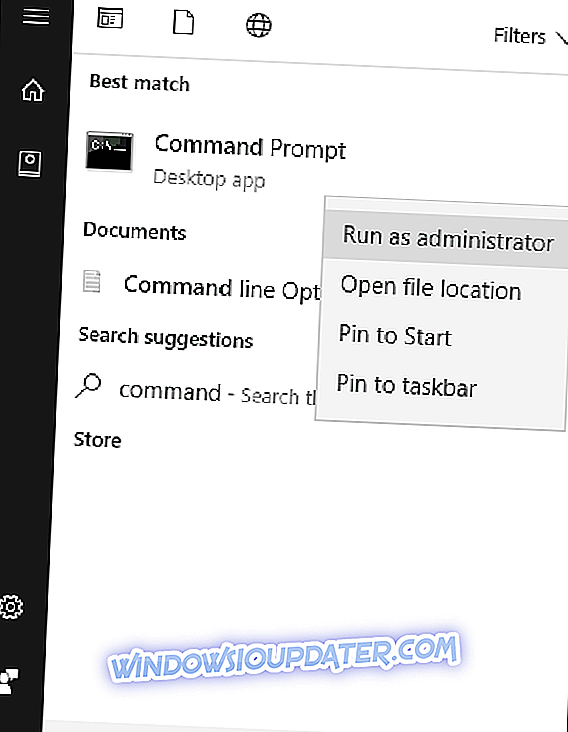
- 이제 sfc / scannow 명령을 입력하십시오.
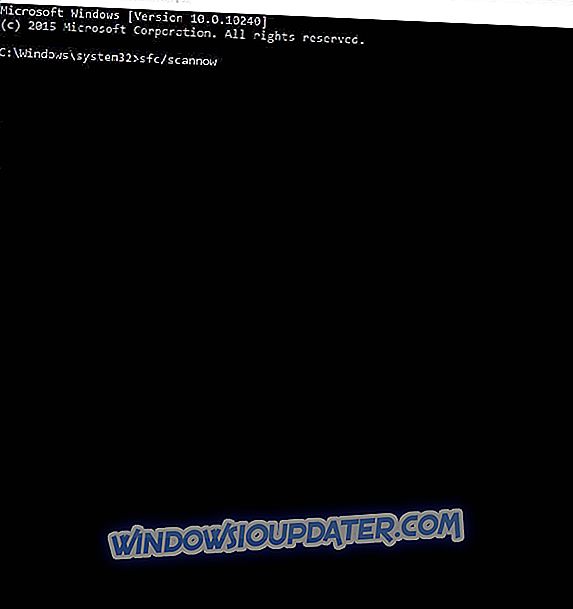
- 검색 프로세스가 완료 될 때까지 기다렸다가 컴퓨터를 다시 시작하십시오. 모든 손상된 파일은 재부팅시 교체됩니다.
해결책 4 : DISM RestoreHealth 실행
RestoreHealth는 자동으로 복구 작업을 수행 한 다음 로그 파일에 기록합니다. 두 스캔을 모두 수행하여 문제를 해결하십시오.
- 시작을 클릭하십시오.
- 검색 필드 상자에 CMD를 입력하십시오.
- 검색 결과 목록에서 명령 프롬프트를 클릭하십시오.
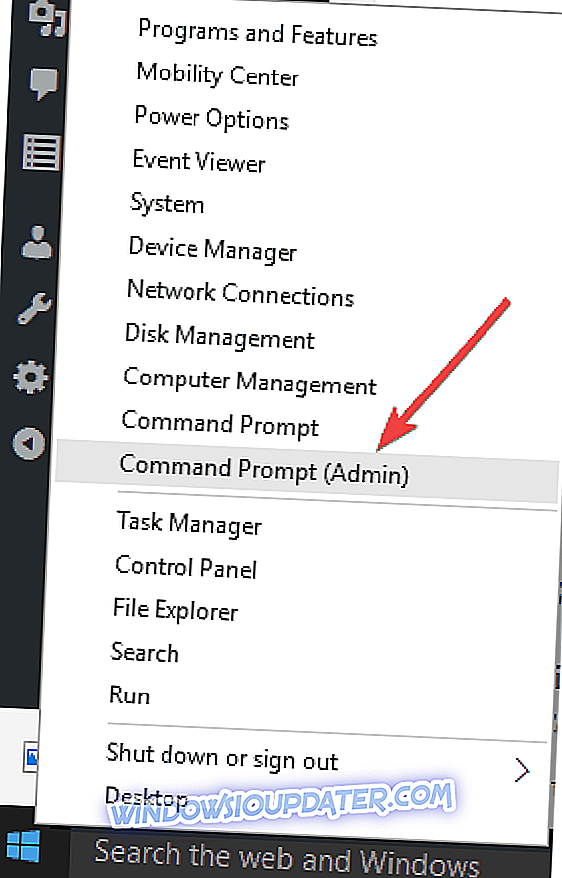
- DISM / Online / Cleanup-Image / RestoreHealth를 입력하여 MicrosoftEdgeCP.exe 오류를 검사하고 수정하십시오.
- 엔터 키를 치시오
- 나중에 PC를 재부팅하십시오.
- 또한 읽으십시오 : Windows 10에 용감한 브라우저 문제점을 고치는 방법
해결책 5 : 새 사용자 계정 만들기
일부 Windows 사용자는 Microsoft Edge에서 새 사용자 계정을 만들면 오류 문제가 해결되었다고보고했습니다. 이렇게하는 방법은 다음과 같습니다.
- 설정으로 바로 가기.
- 계정을 선택한 다음 왼쪽의 다른 사용자 계정을 선택하십시오.
- 계정 추가를 선택하십시오.
- 사용자 이름을 입력하고 "다음"을 누르십시오.
- 마침을 클릭하십시오.
- 현재 계정에서 로그 아웃하고 새 계정에 로그인하십시오.
- 문제가 지속되는지 확인하십시오.
해결책 6 : 최신 Windows 업데이트 설치
궁극적으로 Windows Update를 실행하여 오류 문제를 해결할 수 있습니다. Microsoft는 시스템 안정성을 개선하고 Windows PC에서 다양한 문제와 오류를 수정하기 위해 Windows 업데이트를 지속적으로 릴리스합니다. 이렇게하는 방법은 다음과 같습니다.
- 시작> 검색 상자에 "업데이트"를 입력 한 다음 "Windows Update"를 클릭하여 계속 진행하십시오.
- Windows Update 창에서 업데이트를 확인하고 사용 가능한 업데이트를 설치하십시오.
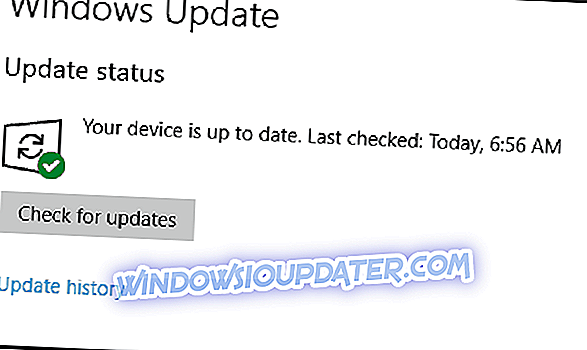
해결책 7 : Windows 용 앱 문제 해결사 실행
앱 문제 해결 도구를 실행하고 문제 해결에 도움이되는지 확인합니다. 이렇게하려면 공식 Microsoft Apps 문제 해결사 링크를 방문하십시오.
솔루션 8 : PowerShell을 통해 Microsoft Edge 재설정
재설정을 수행하면 Microsoft 데이터를 삭제하고 다시 등록 할 수 있으므로 아래 단계를 수행하십시오.
- 시작 메뉴에서 Windows PowerShell을 입력합니다. 마우스 오른쪽 버튼으로 클릭하고 관리자 권한으로 실행을 클릭하십시오.
- 이 명령을 입력하십시오. Get-AppXPackage -AllUsers -Name Microsoft.MicrosoftEdge | Foreach {Add-AppxPackage -DisableDevelopmentMode - "$ ($ _. InstallLocation) \ AppXManifest.xml"-Verbose}를 등록하십시오 . 이 명령은 Microsoft Edge 데이터를 삭제하고 다시 등록합니다.
해결책 9 : 기본 웹 브라우저 변경
또한 MicrosoftEdgeCP.exe 오류가 위에 언급 한 모든 솔루션을 시도한 후에도 지속되면 그런 다음 Mozilla Firefox, Opera, Google Chrome 등과 같은 대체 웹 브라우저 사용을 고려해야 할 수도 있습니다.
이러한 솔루션이 도움이 되었습니까? 아래 의견란에 알려주십시오.